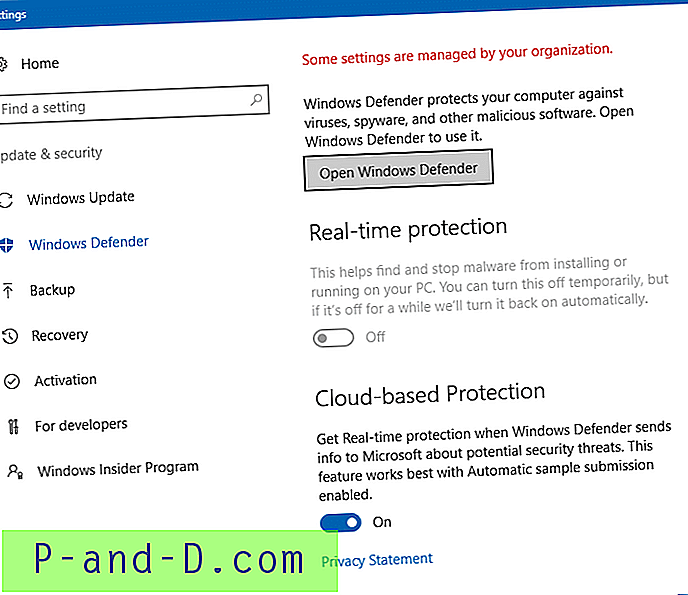Dauguma paprastų kompiuterio vartotojų mėgsta naudoti pelę daugeliui „Windows“ užduočių atlikti. Tai prasminga ir todėl, kad „Windows“ yra svarbiausia taško ir spustelėjimo sąsaja. Tačiau labiau patyrę vartotojai, profesionalai ir geikai labiau mėgsta naudoti klaviatūrą daugeliui užduočių, nes „Windows“ turi daugybę sparčiųjų klavišų. Todėl vos keliais klavišų paspaudimais galite padaryti tai, kas gali užtrukti keletą pelės paspaudimų ir daug judėjimo ekrane.
Jei siunčiate daugybę el. Laiškų ar rašote daug dokumentų ir be galo rašote tą patį tekstą kartas nuo karto, prasminga nustatyti spartųjį klavišą, kuris padės jums. Naudodami sukonfigūruotą pasirinktinį greitąjį klavišą, galite įterpti dažniausiai naudojamo teksto bloką arba paleisti programą, kuri dar neturi priskirto nuorodos. Tai gali padėti sutaupyti daug laiko ir sumažinti nemažus pelės veiksmus ar pakartotinį rašymą.
Jei jūs tiesiog ieškote automatinio teksto pakeitimo įrankio, yra daugybė specialių programų, tokių kaip „PhraseExpress“. Jei norite įterpti tekstą, paleisti programas ar atlikti užduotis iš pasirinktinio sparčiojo klavišo, turime 5 nemokamus įrankius, kuriuos galite išbandyti. 1. „ QuickTextPaste“
„QuickTextPaste“ yra „SoftwareOK“, to paties kūrėjo, kaip ir gerai žinomo „Q-Dir“ keturių sričių failų tvarkyklė. Programa taip pat yra tik 100 KB dydžio ir yra vienas nešiojamasis vykdomasis failas, kurio parametrai saugomi INI faile tame pačiame aplanke. „QuickTextPaste“ atnaujinama tinkamais laiko tarpais, todėl tikėtina, kad visos klaidos ar problemos bus ištaisytos.

Iš pirmo žvilgsnio „QuickTextPaste“ atrodo gana paprasta, turint tik teksto lauką, į kurį reikia įvesti tekstą, kurį reikia įklijuoti kartu su sparčiuoju klavišu. Tačiau yra ir daugiau, taip pat galite paleisti programas, atidaryti tinklalapius, įklijuoti vaizdus iš mainų srities ir taip pat įklijuoti mainų sritį kaip html. Įterpiant paprastą tekstą yra keletas papildomų kintamųjų, tokių kaip data ir laikas. Jei ketinate naudoti datos ir laiko kintamuosius, juos reikia įjungti rankiniu būdu iš Parinktys> Formatai.
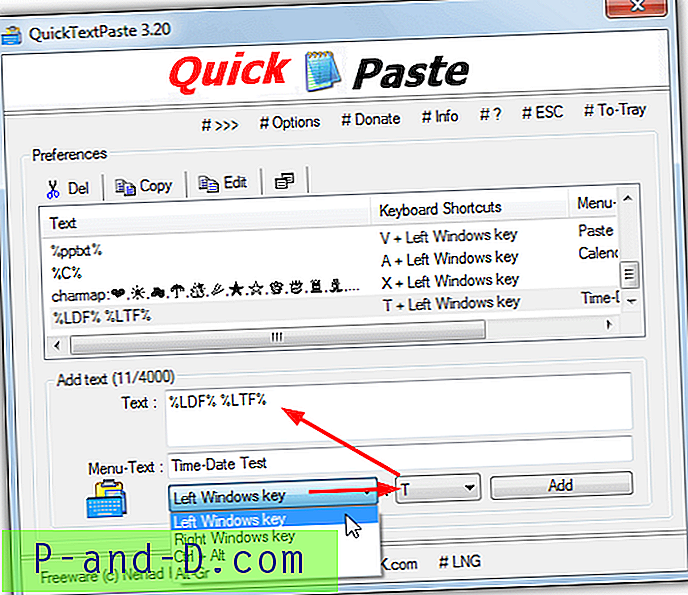
Pirmiausia nustatykite, kaip naudoti sparčiąjį klavišą, galimi kvalifikaciniai klavišai yra tik kairė arba dešinė Win, Ctrl + Alt arba Alt-Gr. Įveskite tekstą arba komandą laukelyje ir paspauskite Pridėti . „QuickTextPaste“ leidžia naudoti kelių komandų meniu, kuris pasirodo, jei tą pačią nuorodą priskiriate daugiau nei vienai komandai, meniu punktas turi būti meniu langas „Tekstas“. Deja, nėra sudėtingesnių variantų pagalbos vadovo, internetinių DUK turėtų beveik pakakti, kad pradėtumėte. „QuickTextPaste“ gana mažai naudoja resursus, kurių dėkle yra maždaug 2 MB atminties.
Atsisiųskite „QuickTextPaste“
2. „ Clavier +“
„Clavier“ (prancūzų k. Klaviatūra) nėra apkrauta daugybe funkcijų, bet tikriausiai turi pakankamai funkcijų, kad patenkintų visus, išskyrus pažangiausius vartotojus. Programa yra atviro kodo, yra nuolat atnaujinama ir joje yra įdiegimo diegimo programos ir nešiojamos versijos.
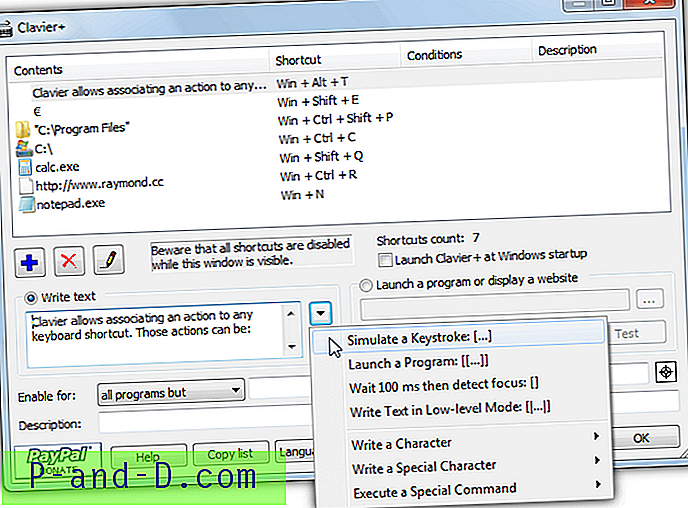
Pagrindinės „Clavier +“ galimos greitojo klavišo funkcijos yra programų ir mėgstamų URL paleidimas, aplankų atidarymas ir teksto įterpimas. Jis taip pat gali rašyti specialius simbolius, imituoti klavišų paspaudimus ir mėgdžioti pelės judesius ar mygtukus. Dėl kai kurių specialių komandų reikės greitai perskaityti pagalbos failą. Pateikiama keletas pavyzdžių, tačiau pridėti savo veikimo klavišą yra pakankamai paprasta, nes dauguma nustatymų tvarkomi viename lange.
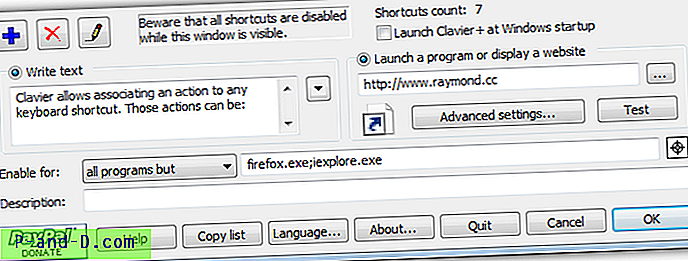
Spustelėkite mygtuką Pridėti ir išskleidžiamajame sąraše pasirinkite atliktiną veiksmą, tada pasirinkite greitųjų klavišų kombinaciją („Clavier +“ gali atskirti kairįjį ir dešinįjį specialiuosius klavišus). Apatinėje lango pusėje bus panaikintas teksto laukelis kairėje, o URL, programos ar aplanko parametrai - dešinėje. Išplečiamoji rodyklė šalia teksto laukelio atveria sudėtingesnes komandas, kurias galima pridėti. Apačioje taip pat yra parinktis „įtraukti / neįtraukti“, kad galėtumėte pasirinkti konkrečias programas, kurias greitieji klavišai paveiks ar neturės. „Clavier +“ testavimo metu sunaudojo apie 7 MB atminties.
Atsisiųskite „Clavier +“
3. „ CopyTexty“
„CopyTexty“ yra nemokamas įrankis, kurį galima naudoti, nors jis įdiegiamas kaip pagrindinė versija ir leidžiama ne daugiau kaip 5 sparčiojo klavišo komandos. Norėdami atrakinti šią ribą, tinklalapyje galite paprašyti nemokamo registracijos rakto, tačiau jis šiek tiek nukentėjo ir praleiskite, ar bandymo metu jis pateko į mūsų pašto dėžutę. Raktas trunka 6 mėnesius, tada turėsite paprašyti dar vieno.
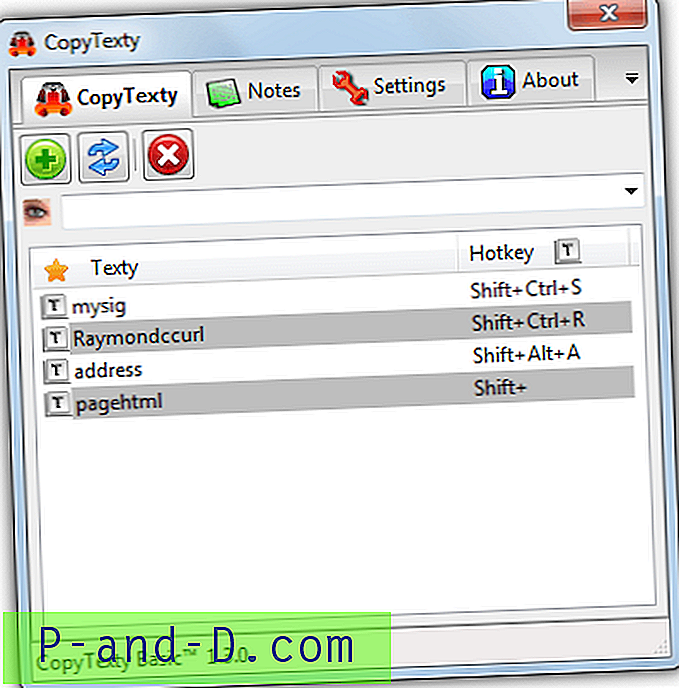
Priešingai nei kiti panašūs įrankiai, „CopyTexty“ leidžia įterpti teksto blokus tik su sparčiojo klavišo deriniu, jokių kitų komandų ar funkcijų nėra. Nors ji nėra turtinga, programa ją padaro lengvą. Norėdami nustatyti „Texty“, spustelėkite mygtuką „ Pridėti “, suteikite veiksmui pavadinimą ir pasirinkite, kuriuos klavišus „Shift“, „Alt“ ir „Ctrl“ naudokite, tada pasirinkite raidinį skaitmeninį simbolį kaip greitąjį klavišą.
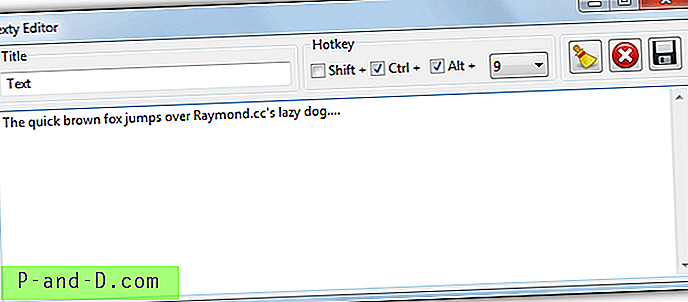
Galiausiai įveskite visą tekstą, kurį norite priskirti sparčiam klavišui, apatiniame laukelyje ir paspauskite mygtuką Išsaugoti . Paspaudus klavišų kombinaciją, tekstas bus įklijuotas į programą. Norėdami paprasčiausiai nukopijuoti tekstą į mainų sritį, neįklijuodami jo į programą, pagrindiniame „CopyTexty“ lange dukart spustelėkite jo įrašą. Sėdėdama dėkle, programa sunaudoja apie 9 MB atminties.
Atsisiųskite „CopyTexty“
4. „ HotkeyP“
„HotKeyP“ gali patikti daug, tai nešiojamasis ir atvirasis šaltinis, mažai išteklių, vis dar aktyviai kuriami ir turi daug įdomių funkcijų, kurias galite priskirti sparčiam klavišui. Vienintelis tikras neigiamas aspektas yra tai, kad daugelį greitųjų klavišų funkcijų turėsite ieškoti pagalbos faile, kad suprastumėte, kaip jie veikia ir kokius argumentus naudoti. Laimei, pagalbos tekstas yra kruopštus ir nėra pernelyg sudėtingas.
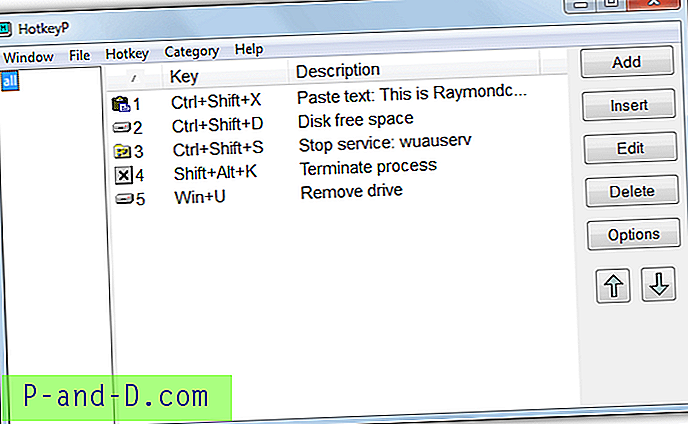
Be standartinės funkcijos įterpti tekstą su sparčiuoju klavišu, kitų įdomių funkcijų skaičius yra gana įspūdingas. Pavyzdžiui, jis gali parodyti laisvo vietos matuoklį diske, sunaikinti procesus, pašalinti USB diskus, paleisti / sustabdyti paslaugas, vykdyti laikmenos ir garsumo valdymą, manipuliuoti atidarytais langais, išjungti monitorių / ekrano užsklandą, parodyti išjungimo parinktis, imituoti pelės veiksmus, paleisti makrokomandas ir net atlikite veiksmus vairasvirte.
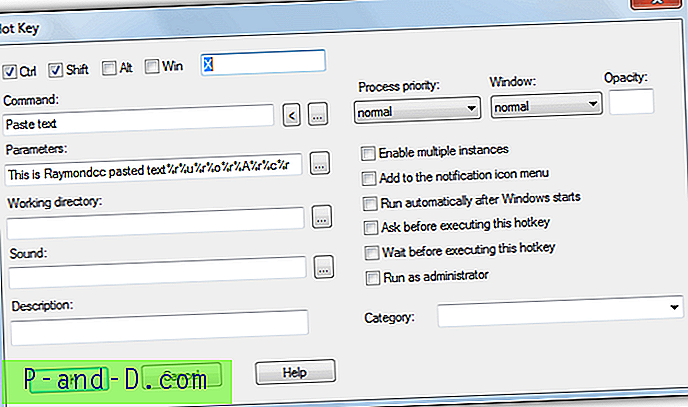
Norėdami pridėti naują greitąjį klavišą, spustelėkite Pridėti ir įveskite sparčiąjį klavišą viršuje, tada pažymėkite reikiamus kvalifikacinius laukelius: „Ctrl“, „Shift“, „Alt“ ar „Win“. Spustelėkite kairę rodyklę ties „Command“, jei norite iškviesti įtrauktas funkcijas ir sąraše pasirinkti tai, ko norite. Komandos paaiškinimą ir pasirenkamus parametrus galima peržiūrėti paspaudus Žinynas. Pvz., Įklijavimo teksto žinyne bus pateiktos specialios sekos, tokios kaip% | kelių komandų meniu, % r naujai eilutei arba% c, jei norite įterpti datą ir laiką.
Kitos parinktys puslapyje, pavyzdžiui, veikiančio katalogo, garso įrašo ar parinkties įtraukimas į dėklo kontekstinį meniu yra neprivalomos. Vykdyti kaip administratorių yra naudinga, jei komandai reikalingos visos administratoriaus teisės. Teksto, garso įrašo tūrio ir laisvos vietos diske ekrano spalvas, taip pat pelės ir vairasvirtės parametrus, galima redaguoti parinktyse. „HotkeyP“ fone panaudojo tik porą megabaitų atminties.
Atsisiųskite „HotKeyP“
5. „ HotKeyBind“
„HotKeyBind“ programa iš tikrųjų yra labai sena, datuojama 2004 m., Tačiau be keleto nedidelių komandų problemų, ji veikia be per daug problemų. Daugeliu atžvilgių jis yra panašus į „HotKeyP“ ir, be standartinio teksto įterpimo, siūlo daugybę kitų komandų funkcijų. Galimos ir sąrankos diegimo programos, ir nešiojamosios versijos.
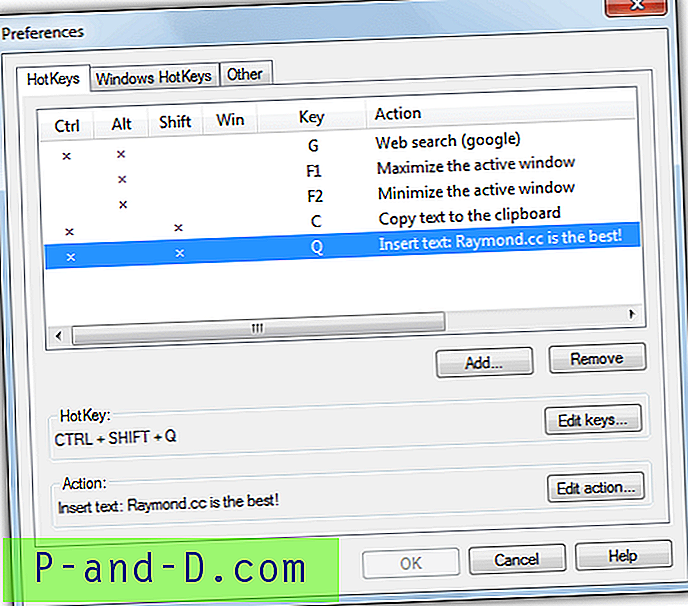
Pirmojo paleidimo metu „HotKeyBind“ paprašys sukonfigūruoti kai kuriuos sparčiųjų klavišų pavyzdžius. Atminkite, kad jei tai padarysite, tai prieštaraus esamiems „Windows“ spartiesiems klavišams. Garsumo didinimo / mažinimo, nutildymo ir išjungimo pavyzdžius „Windows“ reikės ištrinti arba sparčiuosius klavišus taisyti į ką nors kitą, kad būtų pašalinta klaida. Įtraukti veiksmai svyruoja nuo teksto įterpimo ar paieškos internete per įvairius paieškos variklius iki komandos ar aplanko paleidimo, pelės veiksmų mėgdžiojimo ar išjungimo parinkčių parodymo.
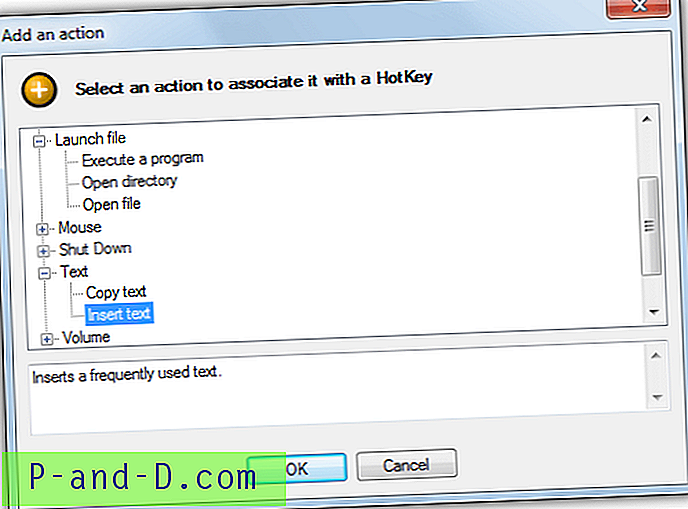
Pridėję naują spartųjį klavišą ir pasirinkę veiksmą iš sąrašo, jūsų paprašys pasirinkti kvalifikacinius klavišus ir pagrindinį spartųjį klavišą. Pagrindiniame lange yra aiškus vaizdas, kurį pasirinkote sparčiam klavišui. Mes nustatėme, kad garsumo funkcijos mums neveikė „Windows 7“ ar 10 versijoje, o „Windows“ sparčiųjų klavišų įgalinimas arba išjungimas gali sukelti nenumatytų pasekmių, todėl geriausia palikti ramybėje. Numatytąjį ekrano ekraną galima išjungti kitame skirtuke. „HotKeyBind“ užima maždaug 4 MB atminties.
Atsisiųskite „HotKeyBind“